小编手把手教你Win10如何修改帐户名称
- 分类:win10 发布时间: 2017年10月22日 10:00:22
windows10出来后,渐渐有了更多的人选择使用,但刚开始接触的时候肯定会有很多不懂的地方,Win10预览版安装后就需要设置添加账户,以便保护个人隐私。如何觉得对账户不能满意,那么如何更改账户呢?今天就简单说一下Win10如何修改帐户名称。
很多用户都发现,新买的电脑或者未经自己确认的Win10账户名称通常为Administrator这串字母,虽然在使用上没有任何影响,但就是有用户不喜欢,想要更加个性的名称。若要在Win10系统中更改用户名该如何操作呢?下面有关于详细的Win10如何修改帐户名称操作步骤,有需要的用户可以来看看。
Win10如何修改帐户名称图文解说
点击桌面上的“控制面板”
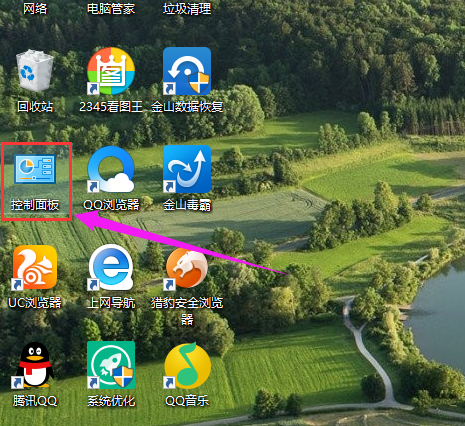
账户名称图解-1
在系统弹框内,选择“用户账户”
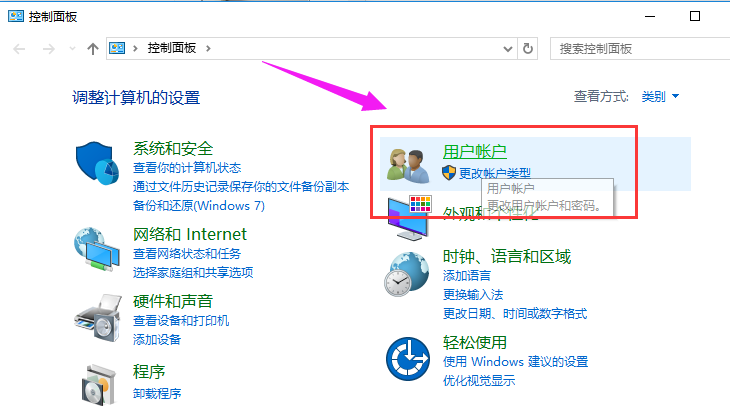
账户图解-2
进入“用户帐户”界面下,选择“更改账户类型”。
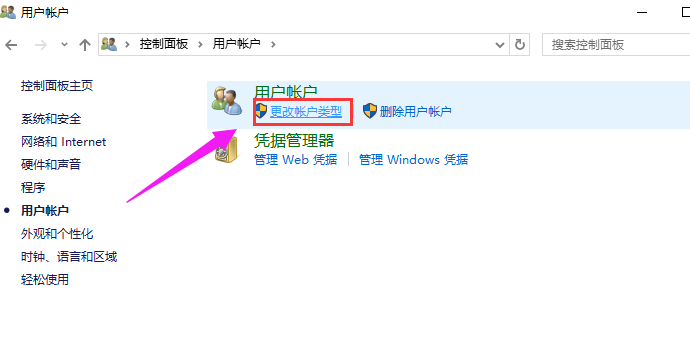
账户图解-3
在“更改账户信息”界面下,点击“更改账户名称”,进入。
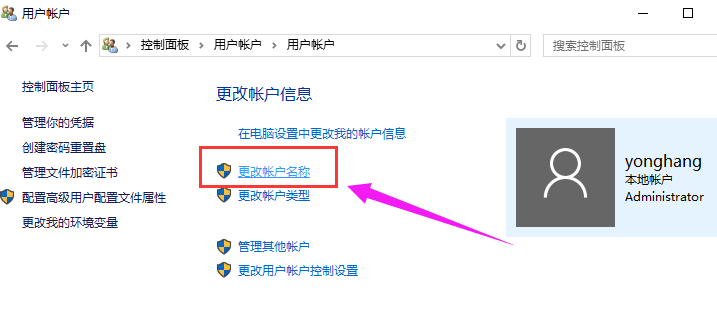
修改帐户图解-4
在输入框里输入新名称,点击“更改名称”。即完成更改名称的操作。
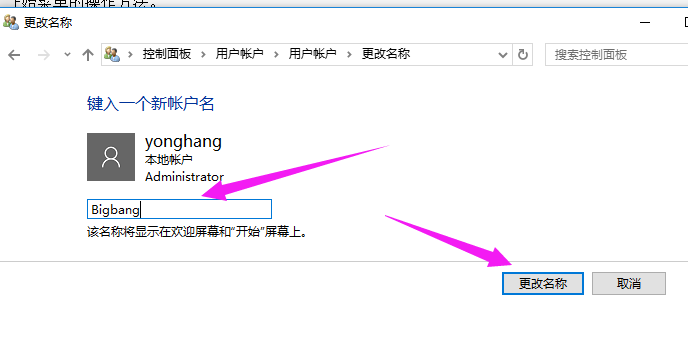
账户名称图解-5
以上就是修改Win10帐户名称的操作流程,需要更多其他的教程,可以在“小编一键重装系统”官网上查找。
猜您喜欢
- win10怎么添加打印机的步骤教程..2021/09/06
- win10家庭版升级专业版系统的方法..2022/05/13
- 0x80070057,详细教您更新出现错误代码..2018/06/20
- 更新显卡驱动,详细教您win10如何更新..2018/05/18
- win10底部任务栏无响应重启无效怎么办..2022/04/08
- 告诉你win10总是莫名其妙卡死怎么解决..2018/11/13
相关推荐
- cad2010序列号和密钥,详细教您cad2010.. 2018-05-05
- win7如何升级到win10系统 2019-07-12
- 演示win10硬盘分区怎么分 2021-09-11
- 0xc004f074,详细教您怎么解决win10激.. 2018-05-09
- 新电脑怎么装系统win10教程 2022-04-26
- win10专业版关闭自动更新 2019-07-06




 粤公网安备 44130202001059号
粤公网安备 44130202001059号